Программное обеспечение, о котором расскажу в статье, обновит данные, утерянные или случайно удалённые. При выполнении конкретного процесса, уточните, что файловые системы годны.
Программа для начинающего блогера одна из лучших. Я пользуюсь этим софтом. Он прост, удобен и понятен.
Находит и обновляет потерянные данные. Восстановит с разных систем: NTFS, ExFAT, FAT.
Как обновить документ бесплатной утилитой, где скачать
После потери старайтесь отложить флешку, диски. Характер неисправности узнаете, если применить утилиту R-tester. Она без оплаты и скачивается с сайта R-LAB.
Допускается чтение записей в разделах. Применять софт в некоммерческих целях безвозмездно.
Для скачивания зайдите на ресурс RLAB по ссылке https://rlab.ru/tools/rsaver.html
Скачивается архив RAR, распаковывается. Подобрать папку сохранения распакованной документации.
Исправление без оплаты, описание по шагам
После запуска откроется окно программного документа. Увидим слева накопители, разделы.
При выполнении первого действия появятся два сообщения:
- Определяется устройство;
- Выбрать диск, где находились удалённые изображение или важная информация
Программка весит 5, 6 МБ, выполняет шаги быстро. На втором шаге - анализ сохранившегося содержимого.
Далее выбор папок, файлов, которые пытаемся вернуть софтом, разработанным россиянами.
Если вся документация в корзине, российский софт вернёт и оттуда. Производится регулярно обновление.
Заключительное действие - файлы нашлись. Восстановила программа успешно нечаянно удалённую инфу.
| Шаг | Описание |
|---|---|
| 1. | Выбрать полное сканирование по секторам. F.S. - для обновления после форматирования. Либо, выбрать полное сканирование, если происходило удаление. |
| 2. | Ответ “Да” - выполнение полного сканирования после форматирования. При ответе “Нет” - выполняется быстрое сканирование, программа ищет удалённые записи. |
| 3 | Проверка окончена. Перед нами - вся информация. Для просмотра кликнуть дважды по-любому. В первый раз появится подсказка о временной папке для сохранения, предварительного просмотра. |
Выделить нужные, либо “сохранить выделенное” в верху окна утилиты. Либо кликнуть правой кнопкой мыши по выделенным, выбрать “копировать”, указав диск для копирования. Например: удалили с диска "С" сохраняйте на диск "D" или на флешку.
Если после получения сообщения от ОС о повреждениях, вы будете продолжать использовать, то вероятность исправления потерянных или удалённых нулевая. Восстановление физически неисправных накопителей без применения специальных методов приводит к большим повреждениям.
Данные могут исчезнуть. Лучший вариант - обратиться в специализированную лабораторию.
Отзывы о saver - российской разработке
Вот тут прочитать отзывы о программе, созданной российскими программистами.
Вопросы, ответы
- Каковы шансы на восстановление?
Поправка потерянной информации основано на том, что она не уничтожается до перезаписи. Правило относится к записям утерянным после настройки. По этой же причине не применять устройство, особенно для записей, до завершения обновления.
- Почему обновить потерю, объёмом больше 2ТБ бесполезно?
Устаревшее оборудование не поддерживает накопители с таким объёмом.
- Что делать, если нужен доступ к содержимому диска без изменения?
На выполнение второго действия, нажать - “Пропустить”. Анализ прерывается, получаете доступ к нужным документам. Открытие - обычное.
- Почему хранилища разного цвета? Это маркировка программы. Голубой - сохраняются отобранные ресурсы. Фиолетовый - сохраняются найденные, но размер хранилища ограничен; серый - некоторые из отобранных записей хранить нельзя.
Основные Выводы
Произошла ошибка. Вы лишились важной информации, фотографии. Найдите софты, которые помогают изменять утерянные, нечаянно удалённые. Либо, пропавшие после форматирования.
Попытайтесь с помощью программного обеспечения найти, восстановить потерю. Утилита прекрасно справляется с поставленной задачей.
Для начинающих - самая подходящая. Простой интерфейс, действия понятны. Скачивается одновременно пошаговая инструкция.
Была статья полезной? Буду благодарна за отклики.

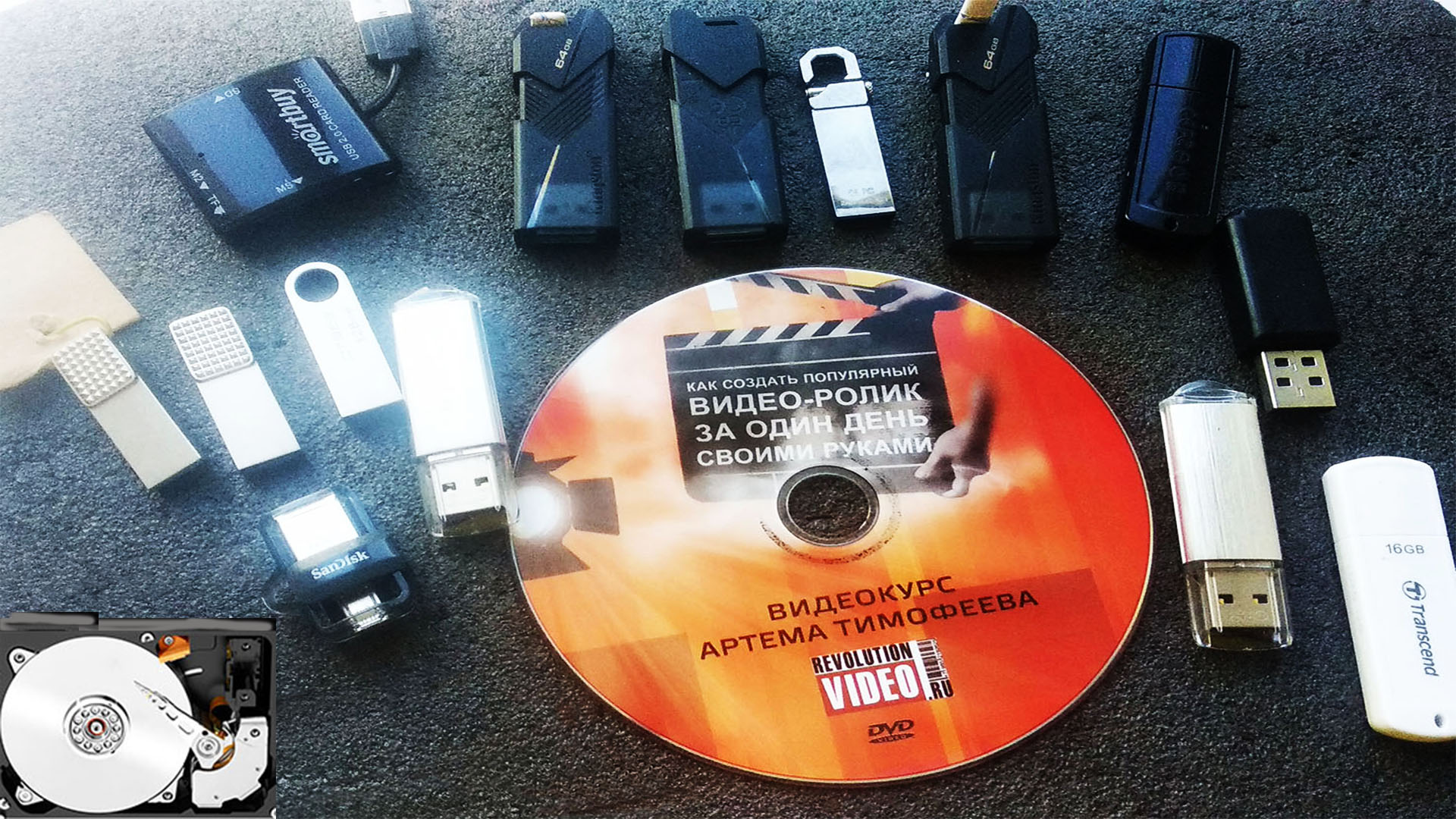

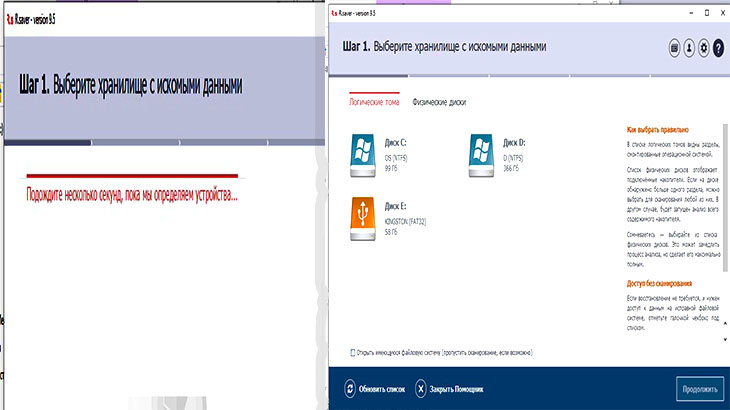




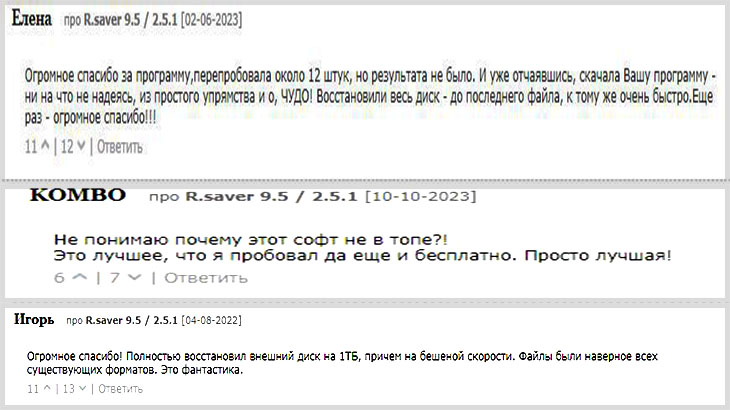
Оставить комментарий